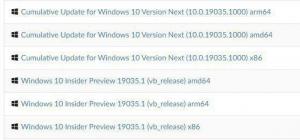Windows 10'da WSL Linux Dağıtımı için Parolayı Sıfırla
Bir WSL Linux dağıtımında kullanıcı hesabınızın parolasını unuttuysanız ve konsoluna giriş yapamıyorsanız, bu makale kesinlikle sizin için yararlı olacaktır. Üçüncü taraf araçları kullanmadan WSL Linux'ta hesap şifresini nasıl sıfırlayacağımızı göreceğiz.
Reklamcılık
Linux'u Windows 10'da yerel olarak çalıştırma yeteneği, WSL özelliği tarafından sağlanır. WSL, başlangıçta yalnızca Ubuntu ile sınırlı olan Linux için Windows Alt Sistemi anlamına gelir. WSL'nin modern versiyonları birden çok Linux dağıtımını kurmak ve çalıştırmak Microsoft Store'dan.

Sonrasında WSL'yi etkinleştirme, Mağaza'dan çeşitli Linux sürümlerini yükleyebilirsiniz. Aşağıdaki bağlantıları kullanabilirsiniz:
- Ubuntu
- openSUSE Sıçraması
- SUSE Linux Kurumsal Sunucu
- WSL için Kali Linux
- Debian GNU/Linux
ve dahası.
Sen ne zaman bir WSL dağıtımı başlat ilk kez, ilerleme çubuğu olan bir konsol penceresi açar. Bir süre bekledikten sonra, yeni bir kullanıcı hesabı adı ve şifresini girmeniz istenecektir. Bu hesap olacak
varsayılan WSL kullanıcı hesabınız mevcut dağıtımı her çalıştırdığınızda otomatik olarak oturum açmak için kullanılacaktır. Ayrıca komutları çalıştırabilmesi için 'sudo' grubuna dahil edilecektir. yükseltilmiş (kök olarak).Linux için Windows Alt Sisteminde çalışan her Linux dağıtımının kendi Linux kullanıcı hesapları ve parolaları vardır. Her dağıtım eklediğinizde, yeniden yüklediğinizde veya sıfırladığınızda bir Linux kullanıcı hesabı yapılandırmanız gerekecektir. Linux kullanıcı hesapları yalnızca dağıtım başına bağımsız olmakla kalmaz, aynı zamanda Windows kullanıcı hesabınızdan da bağımsızdır.
Windows 10'da bir WSL Linux Dağıtımının Parolasını Sıfırlamak için,
-
Varsayılan kullanıcı adını değiştirin WSL dağıtımınızın kök salması için. Aşağıdaki komutu kullanın:
ubuntu yapılandırma --varsayılan kullanıcı kökü. Diğer dağıtımlar için bkz. Not aşağıda.
-
Başlatmak Linux dağıtımınız, ör. tip
ubuntu, veyawsleğer seninle çalışıyorsan varsayılan WSL dağıtımı.
- kullanarak parolanızı sıfırlayın.
şifreemretmek:şifre. yerine parolasını sıfırlamak istediğiniz gerçek kullanıcı adının olduğu kısım, örn.#passwd şarap.
- WSL oturumunuzu bırakın ve WSL dağıtımının varsayılan kullanıcısını kullanıcı hesabınıza geri ayarlayın, ör.
ubuntu yapılandırma --varsayılan kullanıcı winaero.
Not: Varsayılan kullanıcınızı şu şekilde değiştirmek için aşağıdaki komutları kullanın: kök bir WSL dağıtımında. 'Kök' ifadesini başka bir kullanıcı hesabı adıyla değiştirerek, bunu dağıtım için varsayılan kullanıcı hesabınız olarak ayarlarsınız.
- Ubuntu:
ubuntu yapılandırma --varsayılan kullanıcı kökü - openSUSE Sıçraması 42:
openSUSE-42 yapılandırma --varsayılan kullanıcı kökü - SUSE Linux:
SLES-12 yapılandırması --varsayılan kullanıcı kökü - Debian:
debian yapılandırma --varsayılan kullanıcı kökü - Kali Linux:
kali yapılandırma --varsayılan kullanıcı kökü
Bu kadar.
İlgilenilen makaleler:
- Windows 10'da WSL Linux Dağıtımını Çalıştırmanın Tüm Yolları
- Windows 10'da Varsayılan WSL Linux Dağıtımını Ayarlayın
- Windows 10'da Çalışan WSL Linux Dağıtımlarını Bulun
- Windows 10'da WSL Linux Dağıtımını Çalıştırmayı Sonlandır
- Windows 10'da Linux'u Gezinti Bölmesi'nden kaldırın
- Windows 10'da WSL Linux Distro'yu Dışa Aktarma ve İçe Aktarma
- Windows 10'dan WSL Linux Dosyalarına Erişin
- Windows 10'da WSL'yi etkinleştirin
- Windows 10'da WSL için Varsayılan Kullanıcıyı Ayarla
- Windows 10 Build 18836, Dosya Gezgini'nde WSL/Linux Dosya Sistemini Gösteriyor